错误代码0xc000007b通常由32位/64位组件冲突引起,解决方法包括:1. 重新安装Visual C++ Redistributable的x86和x64版本;2. 修复或重装.NET Framework;3. 更新DirectX组件;4. 运行SFC扫描修复系统文件;5. 检查程序与系统的位数兼容性。
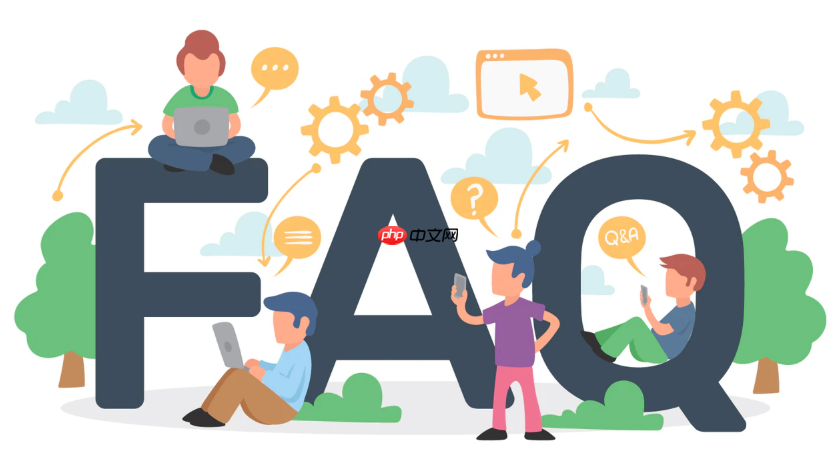
如果您在运行某个应用程序时,电脑弹出“应用程序无法正常启动(0xc000007b)”的错误提示,这通常意味着程序在加载32位或64位组件时发生了冲突,尤其是与.NET Framework、DirectX 或 Visual C++ 运行库相关的问题。该错误常见于Windows系统中运行大型软件或游戏时。
本文运行环境:Dell XPS 15,Windows 11
许多应用程序依赖于Microsoft Visual C++运行库来执行核心功能。错误代码0xc000007b可能由缺失或损坏的VC++组件引起。重新安装所有版本的Visual C++ Redistributable可修复此类问题。
1、访问微软官方下载中心,搜索“Microsoft Visual C++ Redistributable”。
2、下载并安装包括x86(32位)和x64(64位)版本在内的所有主要版本(2005至2022)。
3、按照安装向导完成安装后,务必以管理员身份运行安装程序,确保注册表项正确写入。
4、重启计算机,尝试再次启动出错的应用程序。
.NET Framework是许多Windows应用程序的基础运行环境,若其文件损坏或版本不兼容,可能导致0xc000007b错误。通过修复或重新安装最新版本的.NET Framework,可以恢复关键依赖服务。
1、按下Win + R键,输入“appwiz.cpl”,打开“程序和功能”列表。
2、在已安装程序中找到“Microsoft .NET Framework”,查看当前版本。
3、前往微软官网下载对应系统版本的.NET Framework离线安装包。
4、卸载现有版本后,重新安装最新稳定版,并确保安装过程中无中断。
5、安装完成后重启系统,测试目标程序是否能正常启动。
DirectX负责处理多媒体任务,特别是游戏和图形程序。损坏或过时的DirectX文件会导致0xc000007b错误。更新到最新版本有助于解决底层调用失败问题。
1、前往微软官方网站下载“DirectX End-User Runtime Web Installer”。
2、运行安装程序,它将自动检测并更新缺失或损坏的DirectX文件。
3、安装结束后,检查系统目录C:\Windows\System32下的d3dx9_*.dll等文件是否存在。
4、如果问题依旧,可尝试手动替换相关DLL文件,但需确保来源可信。
系统关键文件损坏也可能引发此错误。使用Windows内置的系统文件检查工具SFC可以扫描并修复受损的系统文件,恢复系统完整性。
1、右键点击“开始”菜单,选择“终端(管理员)”或“命令提示符(管理员)”。
2、输入命令:sfc /scannow,然后按回车执行。
3、等待扫描过程完成,该过程可能需要10到20分钟。
4、若发现并修复了损坏文件,请立即重启计算机,再尝试运行出错程序。
32位程序在64位系统上运行通常没有问题,但如果程序试图加载错误架构的DLL文件(如64位程序加载32位库),就会触发0xc000007b错误。确认程序与系统架构匹配至关重要。
1、右键点击出错程序的快捷方式,选择“属性”。
2、切换到“兼容性”选项卡,查看是否有异常设置。
3、进入“详细信息”选项卡,查看目标程序是32位还是64位版本。
4、确认系统为64位后,检查C:\Windows\System32和C:\Windows\SysWOW64目录中的相关DLL文件是否被误替换。
5、如有必要,从原始安装介质重新提取正确版本的程序文件。
以上就是电脑弹出“应用程序无法正常启动0xc000007b”怎么办_程序启动错误0xc000007b的解决方法的详细内容,更多请关注php中文网其它相关文章!

每个人都需要一台速度更快、更稳定的 PC。随着时间的推移,垃圾文件、旧注册表数据和不必要的后台进程会占用资源并降低性能。幸运的是,许多工具可以让 Windows 保持平稳运行。

Copyright 2014-2025 https://www.php.cn/ All Rights Reserved | php.cn | 湘ICP备2023035733号